
 |
 【バックナンバーインデックス】
【バックナンバーインデックス】

 |
| “Zooma!:ズームレンズ、ズームすること、ズームする人、ズズーンの造語” |
 |
第21回:で、アッチの林檎はどーなってんのよ?
|
■ 隣の芝は青そうな気がする
とにかく今のDVDのオーサリングというと、これはもうDVDit! 様々という感じでほとんどのDVD-R搭載パソコンやDVD-Rドライブにバンドル、これが使えなきゃDVD作っちゃだめといった感じだ。しかし、これより以前、まだfor Authoringしかなかった頃には、もっとたくさんのオーサリングソフトがあった。しかし、ドライブが一台60数万円もするfor Authoringでは、そうそう数が出るものでもなく、今のfor Generalというデカい波が来る前にみんなどこかへ行ってしまった。結局最後まで頑張ったDVDit!が一人勝ちみたいになっているのである。
DVDit!もフル機能まであればいいソフトウェアなどだが、バンドル品のLE(Limited Edition)では今ひとつ制限が多すぎて使い辛く、目の前にSE(Standard Edition)へのアップグレードがちらついて、なんか目の前にニンジンぶら下げて走らされる馬じゃねえんだからなぁ、といった感想もないではない。
なんかこう、スカッとわかりやすいオーサリングソフトってないものか。まてよ。そういえばWindows勢よりも約3カ月早くドライブ搭載機をリリースしたAppleは、当然オーサリングツールをはじめとする制作ツールもすべて自前で提供していたはずだ。というのも先ほどから述べているように、for Authoring時代のツールは、Windows/Macintosh関係なくほとんど生き残っていないはずだから。
なんか非常に簡単なツールらしい……、という噂は聞いたことがある。が、実際にどういうものか見たり触ったりした事がある人は案外回りには少なく、ほとんど情報がないのである。むー、気になるのう。そんなことを考えていたら、タイミング良く日本法人のアップルコンピュータ株式会社から、「うちのDVD制作環境も試しに使ってみませんか?」というお話が舞い込んできた。
おおナイス! 最近は気にするだけで機材がやってくるらしい(違います)。というわけで、DVD-Rドライブ搭載モデル、PowerMac G4とシネマディスプレイがセットでドッカンドッカン到着したので、早速使ってみよう。
■ これも一つのオールインワン
 |
||
| フタを開けると、Pioneer DVR-103がそのまますっぽり入っている | ||
アップルでは7月19日より、デザインを一新したPower Mac G4の販売を開始している。DVD-Rドライブ搭載モデルは299,800円からとなり、オールインワンモデルとしては買いやすい価格になった。今回お借りしたのはシルバーボディではなく旧モデルだが、搭載されているドライブは同じPioneer DVR-103である。
まず手始めに、DVDに書き込むための映像を、DVカメラからキャプチャする。AppleではPowerMacintosh G3以降、デスクトップ型のマシンには標準のデバイスインターフェイスとしてFireWire(IEEE 1394)端子を搭載している。また一部のiMacにも搭載モデルがある。そのため、SONYのVAIOなどと同じように、DVカメラからのキャプチャは、本体とカメラをケーブルで接続するだけで行なうことができる。
DVキャプチャと編集には、付属のiMovie2を使う。キャプチャのアイコンをクリックしてモードを切り替え、カメラからの映像を見ながらキャプチャボタンを押して録画する。撮影したテープからカットの切れ目を自動的に判別してクリップごとに分けてくれる機能があるので、単にキャプチャするだけで済む。このような機能はDVキャプチャ用製品でも対応しているものがあるが、無料バンドルのアプリケーションでここまで搭載しているのは珍しい。
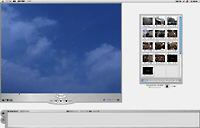 |
| iMovieのキャプチャモード。画面が冗長なのは、シネマディスプレイが広大なためだ |
それから前バージョンのiMovieではクリップのサムネイルが画面内に収まるだけの数しかキャプチャできないという仕様であった。しかし、このバージョンではそのような制限は無くなり、現実的な仕様になっている。
しばらくテープをコントロールしながらキャプチャを行なってみたが、レスポンスはまずまず良好。これがWindows標準のOHCIの場合は、ボタンを押してからテープが動くまでのタイムラグが大きく、キャプチャしたいシーンの頭出しで苦労するものだが、iMovie2でのコントロールはそのようなことはない。感覚としてはカノープスのDVキャプチャカードを使っている状況に近い。
しかし、これはiMovieがいいというより、OHCIがIEEE 1394インターフェイスの能力を完全に引き出せてないといったほうがいいだろう。
■ 編集スタイルは独特
さて、そうこうしているうちにキャプチャが終わり、編集する段階になった。
iMovie2の編集のモードは、ストーリーボード形式とタイムライン形式の2つが使用できる。ざっと組み替えを検討するならストーリーボード、別のオーディオと合わせたり文字を入れたりといった細かいタイミングを計るにはタイムラインといった役割分担だ。
現在のビデオ編集のスタイルを構築したのはなんといってもAdobe Premiereの功績が大きいわけだが、iMovie2の編集スタイルは、それとは似て非なるものといった感じだ。
Premiere的な手順でいうと、編集の流れは以下のようになる。
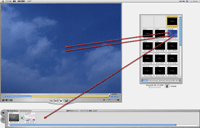 |
| 独特の編集スタイルを持つiMovie |
iMovieでは1と2までは変わらないが、その先がちょっと違う。クリップのIN点OUT点を決めたら、その設定で[切り抜き]する。すると、素材クリップそのものが、このIN点からOUT点までのクリップ、というふうに変更される。イメージとしては、使いどころを決めた時点で余分なところは捨ててしまうような感じだ。
だからタイムラインまたはストーリーボードにドラッグするのは、モニタウインドウからではなく、素材のクリップからなのである。さらにストーリーボードに配置したクリップは、クリップ棚から消えてしまう。
このような方法は、素材クリップだけに注目して並べていけばいいので、ストーリー構成は楽になるかもしれない。しかしトリミングしてしまった部分を元に戻したいと思ったら、今度は元のファイルを直接HDD内から探して持ってこなくてはならなくなる。
 |
| DVD用の書き出しプリセットがあり、設定は必要ない |
iMovieは、ファミリービデオ指向であるから必要最小限の機能でいいのだ、というスタンスでみんな納得しているわけだが、このあたりの試行錯誤の不便さを本当にユーザーは納得しているのだろうか、と考えてしまう。
まあそれはさておき、一通り編集が終わったら、作品をiDVD用に書き出す。ムービーの書き出しにもiDVD用のプリセットがあるので、設定するところは何もない。というのも、iDVD用とはいってもここでMPEG-2にエンコードするわけではなく、単に720×480ドットのDVコーデックのQuicktimeに出力するだけだからだ。
■ これが噂のiDVDだ
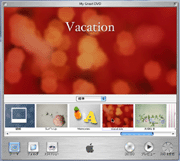 |
| テーマの種類は多くないが、オーソドックスで使いやすい |
ようし映像ファイルが用意できたところで、さっそくiDVDを使ってみよう。
起動して新規プロジェクトから開始すると、最初はデフォルトの背景からスタートする。背景やフォント、ボタンのデザインまでをトータルでまとめたものを「テーマ」と読んでおり、プリセットされたテーマを選択することで、トータルコーディネートされたデザインのメニューを作成することができる。
テーマのデザインは、オーソドックスでありながらも上品なものが多く、このあたりの作りは上手い。日本語のフォントを使う場合などは、テーマをカスタマイズすることもできる。
内容のムービーファイルは、デスクトップからのドラッグ&ドロップで登録していく。iDVDはMPEG-2エンコーダを内蔵しているので、ムービーファイルを事前にMPEG-2ファイルにエンコードしておく必要がない。使う側にとっては、そのあたりの仕組みは何も考えなくて済むようになっている。ムービーがiDVD内に持ち込まれると、選択されているテーマに沿ったボタンが自動的に作られる。
ボタン内のサムネイルの絵柄を変更したい場合は、ボタンを選択すると上にスライドバーが出るので、それをドラッグする。するとボタン内にムービーの内容が表示されるので、良きところで止めて、そのままにしておけばいい。このあたりのインターフェースも綺麗にまとまっており、簡単な操作で効率的に作業できるという印象だ。
また、静止画によるスライドショーも簡単に作ることができる。下のスライドショーボタンをクリックし、スライドショー用のボタンを作る。そのボタンをダブルクリックすると、静止画登録画面になるので、静止画をドラッグ&ドロップで登録する。登録できる静止画は特にサイズなどの制限はなく、どんなサイズでも縦横どちらかに対してフィットするよう、自動的にリサイズされる。静止画同士のリンクは、登録画面内にある「矢印をイメージ上に表示」ボタンを押すだけで、自動的にリンクボタンが作成される。まったく手間いらずだ。
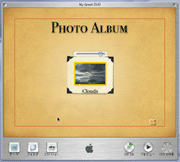 |
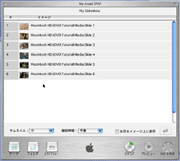 |
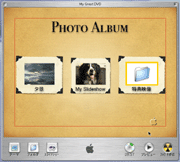 |
| ボタンのサムネイル変更方法は、内容のプレビューも兼ねる。うまいアイデアだ | スライドショーの作成も簡単 | 下位メニューへのリンクは、フォルダを作ることでイメージさせる |
DVDのメニューは複数枚持つことができるが、メインメニューから別メニューへリンクするには、[フォルダ]ボタンを押してフォルダを追加するというメタファになっている。そのフォルダ内(ダブルクリックで開く)が、別メニューの中身になっているというわけだ。ここではメインメニューとは別のテーマも選ぶことができる。また、前のメニューに戻るボタンは自動的に付けられ、リンクに関してはまったく手間いらずである。
メニューのリンクをAppleお得意のフォルダというメタファで繋いでいくのは、Macintoshユーザーには理解しやすく、いいアイデアだ。
■ エンコードと書き込みは高速
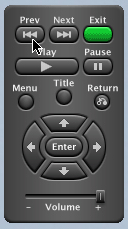 |
| 仮想リモコンでリンクをテストすることができる |
さて、オーサリングが完成したら、動作チェックだ。自動的にリンクが張られるため、オーサリングミスは少ないと思われるが、iDVD上で[プレビュー]ボタンを押すとDVDのリモコンが現われ、ソフトウェア的に実際のリモコン動作を検証することができる。
動作が無事確認できたら、最後の書き込みである。「DVDを作成」ボタンをダブルクリックすると、DVD-Rドライブのトレイが自動的に出てくる。昔からAppleはFDの取り出しも自動化していたし、メディアはボタンを押さなくても必要なときに勝手に出てくるものという思想が、このあたりにまで受け継がれている。
DVD-Rメディアを入れ、書き込みをスタートさせると、まったく何の設定もなく書き込みが行なわれる。MPEG-2へのエンコードは、PowerPCプロセッサに搭載されているVelocity Engineを使うため、高速だ。約10分の映像の書き込みを計測したところ、26分30秒で終了した。本編の書き込み、1GBに達するまで仮データを書き込む処理とメディアのクローズ時間を考えると、エンコード時間はほぼリアルタイムで行なわれていると考えられる。
できあがったDVD-Videoでエンコードの質を見てみると、高速エンコード、しかも全自動設定の割には、画質は悪くない。アラを探せばロングショットの際にほんの少し粒子感を感じることがあるが、動きの激しい映像でもブロックノイズなどはほとんど見られないし、全体的に良好な画質と言えるだろう。
また例によって例の画像をiDVDでエンコードしてみたので、参考までに以前掲載したエンコーダの結果とちょっと見比べていただきたい。
 |
【iDVDで作成】 idvd.mpg(約15.4MB/13秒) |
| 【MTV1000で作成】 mtv1000.mpg(約10.1MB/9秒) |
|
| 【DigiOnVideoで作成】 dov.mpg(約13.8MB/9秒) |
|
| 【EZDVで作成】 ezdv.mpg(約12.4MB/9秒) |
| MPEG-2の再生環境はビデオカードや、ドライバ、OS、再生ソフトによって異なるため、掲載したMPEG-2画像の再生の保証はいたしかねます。また、編集部では再生環境についての個別のご質問にはお答えいたしかねますのでご了承下さい。 |
■ 総論
ビデオキャプチャからDVD書き出しまでのオールインワンの環境という意味では、PowerMac G4は以前レポートしたデスクトップ型のVAIOと同じような構成と言える。ただG4には標準でアナログ入力がなく、テレビキャプチャカードもない。テレビ番組をキャプチャしてDVDを作るようなことを、Macintoshユーザーもやりたいのではないかと思うのだが、どうも基本的にそういうソリューションがないようである。このあたりは、日本でのブームとは全く関係なく製品が作られている外資系マシンらしい。
iMovie2によるビデオ編集は、ちょっと操作に変な癖があるし、クオリティ的にもあと一歩という印象を持った。これは筆者が普段から、仕事でビデオ編集しているからそう思うのではない。例えばタイトル文字を入れるとすると、プリセットされている動きは、プレビューで見るとかっこいい。表示がコマ落ちしているのは、プレビューだからそんなもんなのだ、と思っていた。ところが実際にDVDにまでしてみると、本当にコマ落ちしたような動きでしかタイトルが作れていなかったのだ。これには正直いって脱力した。
ではその上のクラスのアプリケーションは何があるかというと、Apple的にはこの上はすぐ「Final Cut Pro2(98,000円)」ということになってしまう。自転車の上がいきなりフェラーリですか、そのあいだはないのかあいだは、みたいな感じである。これではまるで、Adobe Premiereを買ってくださいと言わんばかりではないか。いやホントにそこが狙いなら別に良いのだが。
それに対してiDVDは、必要な機能は問題なく揃っている。使い方も簡単で、DVD-Rの立ち上がり時期にはこの程度の機能があれば十分であろう。ここまでできれば、そうそうこれ以上のものは必要にならないと思われる。もっともこの上を見てしまうと、編集と同じように次はいきなり「DVD Studio Pro(128,000円)」になってしまうのだが。「自転車orフェラーリ」がここでも健在である。
Windowsでの、オーサリングツールとしてiDVDと同じポジションに相当するのは、DVDit! LEということになるだろう。しかし、DVDit! LEは上位バージョンから機能を削っていって作ってあるだけに、「できそうなんだけどできない」、あるいは「書き込み段階になってできないことがわかる」といったことになっていて、非常に使いづらいものになってしまっている。
その点iDVDは最初から「この程度しかやらないもの」と決めてかかっている分、ユーザーにはわかりやすい。
プリセットの背景やボタンなどの絵柄も、iDVDのほうがスマートだ。もっとも、各所にちりばめてあるりんごマークが非Macintoshユーザーには若干うっとおしいが、これはある種キャラクター商品のようなものであるから、仕方がないところであろう。てかやっぱりDVDit!のコッテコテのデザインを、もうちょっとなんとかしてもらいたいような気がする。
iDVDは、なじみのないオーサリング作業をやらなきゃいけないという義務感や恐怖感から解放し、それを作ることを楽しみに変えていくような工夫がなされている。また7月19日にはMac OS Xに対応したiDVD 2が発表され、さらなる機能強化が行なわれた。こういう方向性のオーサリングツールは、今後もユーザーに歓迎されるのではないかと思うし、オーサリングアプリの開発を考えているソフトハウスも大いに刺激になるのではないだろうか。筆者自身も現状のDVDit!と格闘するぐらいなら、もうiDVDでもいいや、とちょっと思ってきているぐらいだ。
ただ隅々まで徹底的に自動化されているため、ユーザーがなにも考えなくても済んでしまうというのは、よく言えばトランスペアレント、悪くいえばブラックボックスになっている感じがする。焼いてみるまで、映像の仕上がりが全くわからないのだ。
すべて全自動でここまでできる。そしてここを基準にして、そこからどのぐらいのユーザーコントロールを開放していくか、そのあたりのバランスが、今後多く出現するであろうコンシューマ用オーサリングアプリケーションの鍵となるような気がするのだが、どうだろうか。
□アップルコンピュータジャパンのホームページ
http://www.apple.co.jp/
□「iMovie2」の製品情報
http://www.apple.co.jp/imovie/index.html
□「iDVD」の製品情報
http://www.apple.co.jp/idvd/index.html
□関連記事
【7月19日】米Apple、Mac OS X用DVDオーサリングソフト「iDVD 2」発表
http://av.watch.impress.co.jp/docs/20010719/apple.htm
(2001年8月1日)
| = 小寺信良 = | 無類のハードウエア好きにしてスイッチ・ボタン・キーボードの類を見たら必ず押してみないと気が済まない男。こいつを軍の自動報復システムの前に座らせると世界中がかなりマズいことに。普段はAVソースを制作する側のビデオクリエーター。今日もまた究極のタッチレスポンスを求めて西へ東へ。 |
[Reported by 小寺信良]
| 00 | ||
| 00 | AV Watchホームページ | 00 |
| 00 | ||
ウォッチ編集部内AV Watch担当 av-watch@impress.co.jp